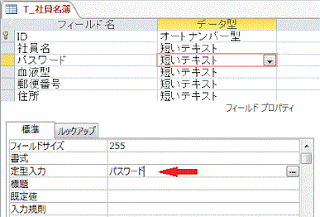- テーブルデザインでパスワードフィールドを作成し、データ型を[短いテキスト]にします。
- フィールドプロパティを[標準]タブにし、定型入力の右端ボタン[・・・]をクリックします。
「データに合った定型入力を選択してください。[テスト]ボックスで、定型入力を使った実際の入力を試すことができます。定型入力の一覧を変更する場合は、[一覧の編集]をクリックしてください。」で下記に設定します。
[定型入力名]を「パスワード」にします、[入力データの例]は「*******」になります。
定型入力プロパティが「パスワード」になりました。
データビューの入力画面です。 パスワードを入力すると入力値が表示されずに「*」になります。